MacOS இல், வெளிப்படைத்தன்மை - அல்லது இன்னும் சரியாக, ஒளிஊடுருவக்கூடிய தன்மை - ஒரு காட்சி விளைவு, பல பயன்பாடுகள் பின்னணியில் உள்ள உள்ளடக்கத்தைக் குறிப்பதன் மூலம் ஆழமான உணர்வை உருவாக்கப் பயன்படுத்துகின்றன.

மெனுக்கள் மற்றும் பக்கப்பட்டிகள் போன்ற இடைமுக உறுப்புகளில் சாளரத்திற்குப் பின்னால் உள்ள உள்ளடக்கம் வெளிப்படைத்தன்மைக்கு ஒரு எடுத்துக்காட்டு. மேலே உள்ள ஸ்கிரீன்ஷாட்டில் இது தெளிவாகத் தெரிகிறது, எடுத்துக்காட்டாக, புகைப்படங்கள் பயன்பாட்டில் உள்ள பக்கப்பட்டியில் டெஸ்க்டாப் வால்பேப்பரின் வண்ணங்கள் வெளியேறும்.
இதேபோன்ற விளைவு சில சமயங்களில் சாளரத்தில் இருக்கும் பயன்பாட்டு இடைமுக உறுப்புகளில் பயன்படுத்தப்படுகிறது, இது கருவிப்பட்டிகள் போன்ற பிற உறுப்புகள் மூலம் சாளர உள்ளடக்கத்தைக் காட்ட அனுமதிக்கிறது. இதன் ஒரு உதாரணத்தை கீழே காணலாம், அங்கு கோப்புறைகள் உறைந்த கண்ணாடி வழியாக ஃபைண்டரின் கருவிப்பட்டியில் தெரியும்.
 வெளிப்படைத்தன்மை இயக்கப்பட்டது (இடது); வெளிப்படைத்தன்மை முடக்கப்பட்டுள்ளது
வெளிப்படைத்தன்மை இயக்கப்பட்டது (இடது); வெளிப்படைத்தன்மை முடக்கப்பட்டுள்ளது
விளைவு குளிர்ச்சியாகத் தோன்றலாம், ஆனால் நீங்கள் உள்ளடக்கத்தில் கவனம் செலுத்த முயற்சித்தால், குறிப்பாக நீங்கள் புகைப்படங்களைத் திருத்துகிறீர்கள் என்றால் அது கவனத்தை சிதறடிக்கும். அதிர்ஷ்டவசமாக, மேகோஸ் வெளிப்படைத்தன்மையை முடக்க உங்களை அனுமதிக்கிறது, ஆனால் அதைச் செய்வதற்கான வழி உடனடியாகத் தெரியவில்லை. எப்படி என்பதை பின்வரும் படிகள் உங்களுக்குக் காட்டுகின்றன.
மேகோஸ் மொஜாவேயில் வெளிப்படைத்தன்மையை எவ்வாறு முடக்குவது
- உங்கள் Mac's Dock இலிருந்து கணினி விருப்பங்களைத் தொடங்கவும் விண்ணப்பங்கள் கோப்புறை, அல்லது ஆப்பிள் மெனு பட்டியில் இருந்து ( -> கணினி விருப்பத்தேர்வுகள்... )
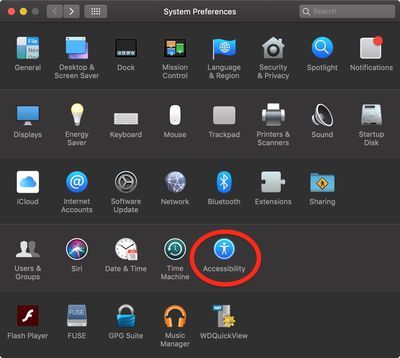
- என்பதைத் தேர்ந்தெடுக்கவும் அணுகல் விருப்ப பலகை.
- பக்கப்பட்டியில், பார்வையின் கீழ், கிளிக் செய்யவும் காட்சி .
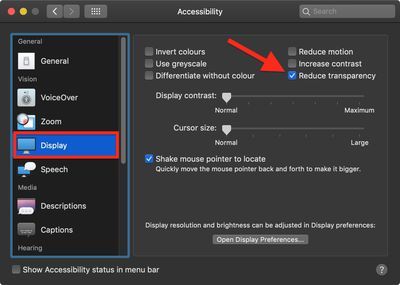
- அடுத்த பெட்டியை சரிபார்க்கவும் வெளிப்படைத்தன்மையைக் குறைக்கவும் .

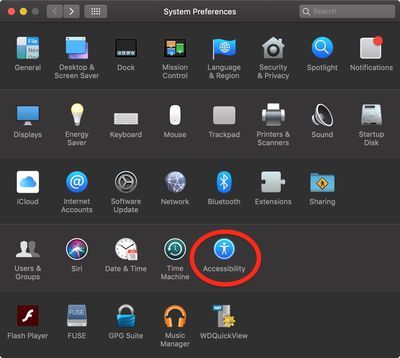
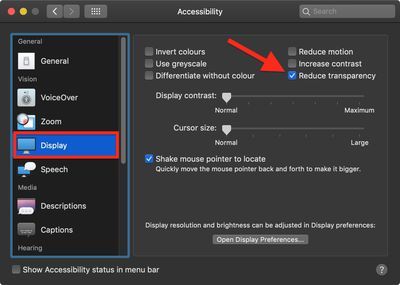
பிரபல பதிவுகள்